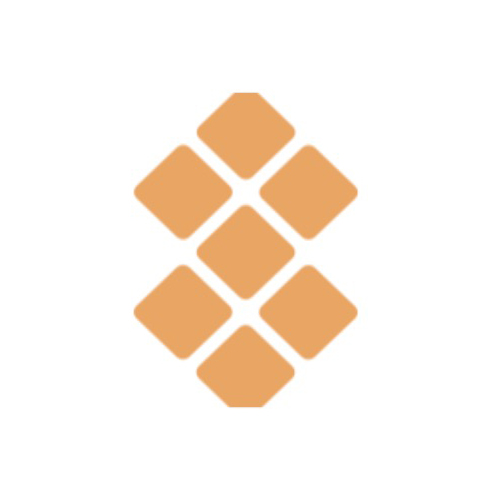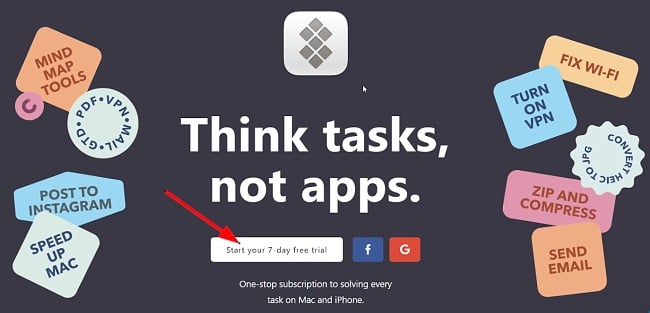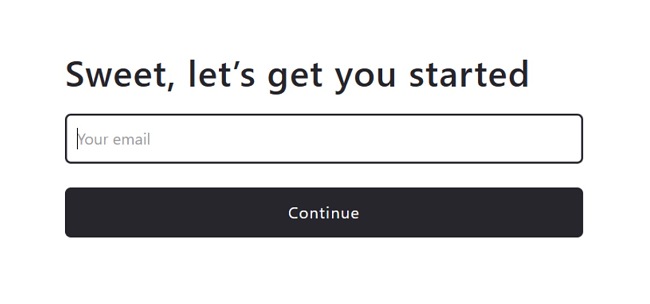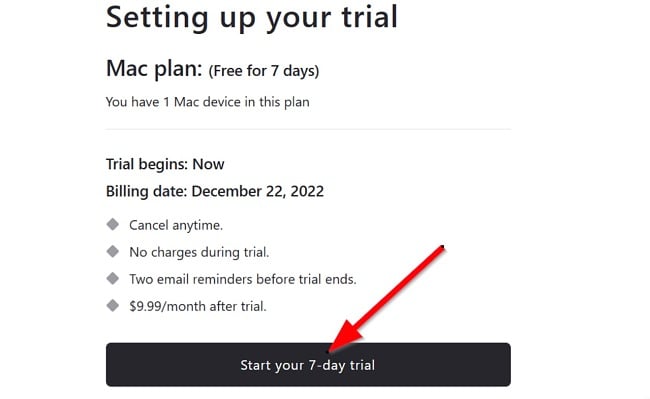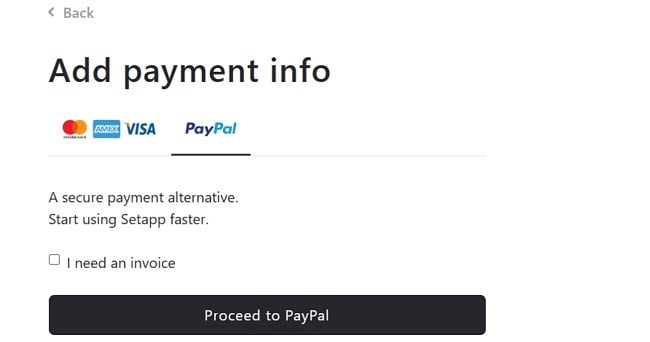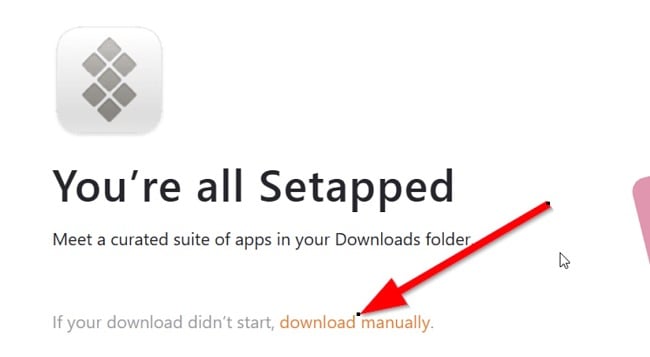Setapp скачать бесплатно - Последняя версия 2024
Идея Setapp проста: предоставить дешевую библиотеку полезных приложений для Mac. Тебе всего лишь нужно ввести в поле поиска ключевые слова, которые описывают задачу, и нажать Enter. Затем установи и выбери необходимые для работы приложения, рекомедованные Setapp. Впечатляет, что коллекция приложений Setapp продолжает расти.
Setapp предлагает 7-дневную бесплатную пробную версию позволяющую провести тестирование всех функций и возможностей, чтоб понять, подходит ли сервес до перехода на платный план. Следуй инструкциям ниже, и я покажу как бесплатно загрузить и установить Setapp на Mac.
Как Бесплатно Скачать и Установить Setapp на Mac
- Перейди на официальную страницу загрузки Setapp.
- Кликни кнопку «Start your 7-day free trial» и введи свой адрес электронной почты в соответствующем поле.
![Скриншот кнопки бесплатной пробной версии Setapp]()
- После ввода электронной почты введи пароль, а затем нажми «Continue». Следующий шаг — подтверждение электронной почты для завершения регистрации и создания учетной записи.
![Setapp давайте начнем со скриншота]()
- Кликни «Start your 7-day free trial» для настройки бесплатной пробной версии. Заполни необходимые данные своей карты. Средства будут списаны только после окончания 7-дневного бесплатного пробного периода. Этого возможно избежать, если отменить подписку до истечения срока ее действия.
![Скриншот кнопки бесплатной пробной версии Setapp]()
- Ты также можешь выбрать PayPal в качестве способа оплаты. Лично я использовал оплату с помощью PayPal.
![Setapp добавляет скриншот платежной информации]()
- После добавления способа оплаты программа установки Setapp автоматически загрузится на Mac в виде zip-файла. В версии Setapp для команд, установщик загружается после создания или присоединения к команде Setapp. Если загрузка не началась, появится кнопка загрузки вручную, нажав которую получишь Setapp немедленно.
![Скриншот ссылки на скачивание Setapp вручную]()
- Перейди в папку загрузок (или каталог загрузки, указанный в настройках браузера) и извлеки содержимое zip-файла в новую папку. Для этого дважды щелкни файл «InstallSetapp.zip».
- Наконец, найди файл «Install Setapp.app» в новой папке и дважды кликни его для загрузки и автоматической установки приложения Setapp для рабочего стола в папку «Приложения».
Теперь можно приступить к использованию всех приложений из любимых коллекций Setapp.
Обзор Setapp
Ищещь универсальную подписку для решения практически любых задач на Mac или iPhone? Тебе следует попробовать Setapp. С бесплатным пробным членством в Setapp ты получишь полный 7-дневный доступ к избранным приложениям для Mac и iOS. Вместо оплаты за отдельные подписки для использования приложений можно получить доступ ко всем сразу с помощью одной учетной записи Setapp.
За небольшую ежемесяную плату Setapp предлагает большую и постоянно пополняющуюся коллекцию полезных инструментов от приложений для совместной работы и видеоконференций до приложений для обеспечения безопасности, графических приложений и инструментов для редактирования видео. Фактически, если ты разработчик для iOS или macOS, ты можешь дополнительно заработать при размещении своих приложений в коллекции Setapp.
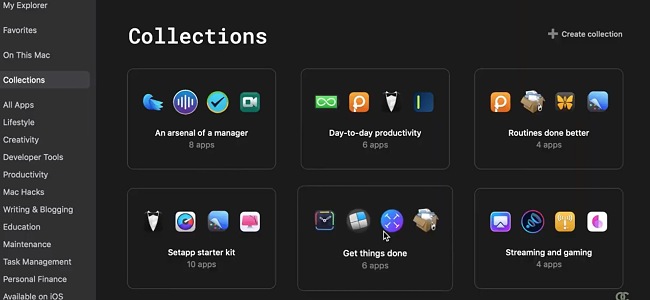
Приложения сгруппированы по разным категориям: «Производительность», «Обслуживание», «Образ жизни», «Безопасность», «Финансы», «Лайфхаки для Mac», «Создание контента и блоги» и т. д. На момент написания обзора в Setapp было более 230 приложений для Mac и более 30 приложений для iOS. Благодаря подписке разрешена установка и использования стольких приложений, сколько захочешь.
Основные Характеристики Setapp
Упорядоченные Коллекции Приложений
Когда впервые используешь настольное приложение Setapp, первое что бросается в глаза — приложения разделены на коллекции. Это позволяет находить в одной группе приложения, похожие друг на друга. Например, приложения для создания контента и ведения блога в Setapp включают Ulysses, Diarly, Nitro PDF Pro, Rocket Typist и т. д.
Кнопка Поиска
С помощью Функции Поиска нужно лишь определить предстоящую задачу и Setapp предоставит подходящие приложения для быстрого и более простого выполнения. Это идеальный вариант если не знаешь, какое приложение использовать.
Управление Задачами
Setapp предоставляет множество разных функций для более эффективного управления задачами, а именно: перетаскивание, автоматическое оповещение, резервное копирование данных, архивирование и т. д.
Непрерывная Производительность
С Setapp не нужно разделять рутинные операции для Mac и iPhone. После входа в систему приложения на твоих устройствах iOS и Mac будут полностью синхронизированы. Однако, не все десктоп-приложения, доступные для Mac, одновременно применимы и для устройств iOS.
Поделись Приложениями с Своей Командой
Ты можешь легко поделиться Setapp со своей командой. Нужно только отправить ссылку для регистрации, которую члены команды используют для регистрации в Setapp. Этот тарифный план называется Setapp для команд. После подключения каждый член команды получает доступ к необходимым для работы приложениям.
Растущий Список Приложений
Setapp постоянно добавляет новые приложения для лучшего взаимодействия. Приложения, перечисленные в Setapp, отбираются от разных разработчиков и проходят обязательную проверку на их качество.
Как удалить Setapp с Mac
Если Setapp не соответствует твоим потребностям и ты хочешь его удалить, вот несколько простых шагов которые помогут удалить приложение с устройства:
- Открой Finder и найди там приложение Setapp.
- Перетащи приложение Setapp в корзину или выдели и выбери «Файл» > «Переместить в корзину».
- Если Mac запрашивает имя пользователя и пароль, введи данные учетной записи администратора устройства.
- Для удаления Setapp навсегда после его перемещения в папку «Корзина», выбери «Корзина» > «Очистить корзину».
Другое Программное Обеспечение от MacPaw
CleanMyMac X: CleanMyMac X — отдельное приложение (которое также включено в Setapp) и уникально разработаное для быстрой очистки, защиты и ускорения работы Mac. Оно сканирует хранилище Mac и удаляет ненужные файлы и вредоносные программы, которые могут повлиять на производительность компьютера.
The Unarchiver: Это программа для открытия файлов RAR, специально разработанная MacPaw для Mac. С помощью инструмента Unarchiver можно распаковать любой архив в кратчайшие сроки.
Encrypto: Encrypto — приложение простое в использовании, позволяющее шифровать каждый файл, который хочешь отправить друзьям и коллегам, с помощью 256-битного шифрования AES.
Часто Задаваемые Вопросы
Бесплатен ли Setapp?
Да, ты можешь бесплатно попробовать приложение Setapp в течении 7 дней. Нужно добавить способ оплаты для ознакомления с пробной версией, при этом подписку можно отменить в любое время. Следуй приведенной выше инструкции, и я покажу как бесплатно скачать и установить Setapp.
Безопасен ли Setapp?
Да, Setapp является безопасным и надежным. Ты можешь безопасно скачать и установить Setapp с официального сайта во избежание заражения вирусами и вредоносным ПО.
Сколько приложений можно установить из Setapp?
С оформленной подпиской доступ к загрузке и установке любого количества приложений на устройство не ограничен.